| 일 | 월 | 화 | 수 | 목 | 금 | 토 |
|---|---|---|---|---|---|---|
| 1 | ||||||
| 2 | 3 | 4 | 5 | 6 | 7 | 8 |
| 9 | 10 | 11 | 12 | 13 | 14 | 15 |
| 16 | 17 | 18 | 19 | 20 | 21 | 22 |
| 23 | 24 | 25 | 26 | 27 | 28 |
- 마리아 DB
- 리눅스
- publish
- Subscribe
- 오늘도 우라라
- 오늘도 우라라 펫 공략
- 프로그래밍
- 오늘도 우라라 공략
- 토픽
- Linux
- 반복문
- mariaDB
- MSG
- 기초
- mysql
- ros
- 등차수열
- LeetCode
- 그랑사가
- ubuntu
- 환경설정
- 데이터 베이스
- topic
- while
- 오늘도 우라라 펫
- C언어
- install opencv-4.4.0 on ubuntu 22.04
- JungOl
- 우분투
- C++
- Today
- Total
하루의 쉼터
[INSTALL] Virtual BOX를 통한 우분투 18.04설치 본문
Outline :
Yocto Project 사용을 위해 Virtual BOX를 통해 우분투 18.04를 설치해보자
참고 :
2020.11.30 - [프로그래밍 - 환경설정/Linux] - [INSTALL] Virtual BOX를 통한 우분투 16.04설치
[INSTALL] Virtual BOX를 통한 우분투 16.04설치
* Ubuntu 14.04 참고 2019/09/09 - [프로그래밍 - 환경설정/Linux] - [환경설치] VM VirtualBox 설치 , Ubuntu 14.04 설치 1. 설치 공식 홈페이지 주소 : releases.ubuntu.com/16.04/ Ubuntu 16.04.7 LTS (Xenial..
changun516.tistory.com
1. 설치 공식 홈페이지 주소 : https://releases.ubuntu.com/18.04/
Ubuntu 18.04.6 LTS (Bionic Beaver)
Select an image Ubuntu is distributed on three types of images described below. Desktop image The desktop image allows you to try Ubuntu without changing your computer at all, and at your option to install it permanently later. This type of image is what m
releases.ubuntu.com

2. 설치 파일 확인

* 용도에 맞게 amd64 PC 환경이 맞는지 확인하여 설치 파일을 확인합니다.
ubuntu-18.04.6-desktop-amd64.iso
3. 환경설정
3.1 새로만들기

3.2 이름 및 종류 설정
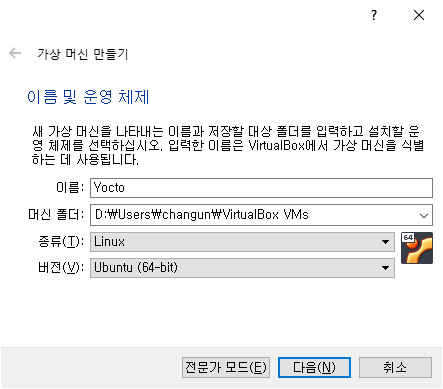
3.3 메모리 크기 할당
* 여기서는 4096MB로 할당하였습니다.

3.4 하드디스크 할당
* 여기서는 500GB로 하였습니다.




3.5 저장소 설정


빨간 박스 순으로 클릭하시면 됩니다.

다운로드에 있는 ISO파일을 넣어주시면 됩니다.
4. 우분투 셋팅
4.1 시작 버튼을 눌러주세요.

4.2 언어 설정 및 설치

4.3 키보드 레이아웃
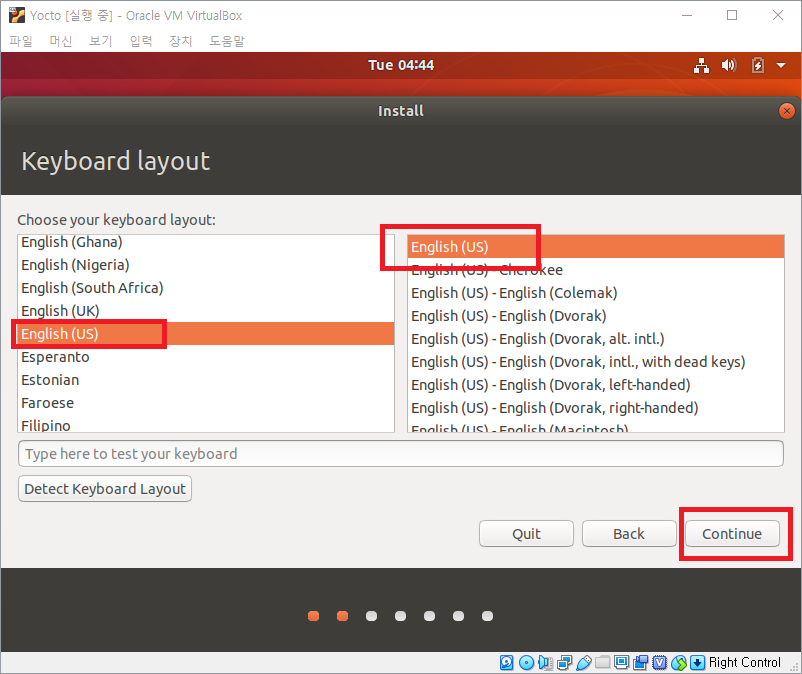
4.4 소프트웨어나 설정은 필요 시 설치 하려고 기본으로 진행하였습니다.

4.5 Install 해주시면 됩니다.

4.6 지역선택

4.7 계정 정보 입력

4.8 설치

5. 설치 완료

'프로그래밍 - 개발 > Linux' 카테고리의 다른 글
| [Virtualbox] 화면 크기 조절 (0) | 2021.10.26 |
|---|---|
| [Linux] 라우팅 테이블 설정(route, Metric 우선순위) (2) | 2021.10.20 |
| [Linux] ubuntu server wifi(무선 네트워크) 연결 방법 (6) | 2021.05.18 |
| [Raspberry3] SWAP 메모리(파일) 추가하기 (0) | 2021.03.11 |
| [Doxygen] Doxygen 설치 및 사용 (0) | 2021.03.05 |




